Obnovte ztracená / smazaná data z počítače, pevného disku, jednotky flash, paměťové karty, digitálního fotoaparátu a dalších.
Nejlepší způsob, jak obnovit data z oddílu pevného disku
 Aktualizováno dne Valyn Hua / 24. března 2021 09:30
Aktualizováno dne Valyn Hua / 24. března 2021 09:30Je důležité vědět, jak na to obnovit data z pevného disku oddíl bez ztráty dat. Můžete se setkat s pocitem hrůzy, když důležitý dokument nebo složka není tam, kde byste očekávali.
Obecně lze říci, že problémy mohou být způsobeny různými chybami na pevném disku. Před použitím k ukládání dat je třeba pevný disk rozdělit na jeden nebo více diskových oddílů.
A když nemůžete najít určitý diskový oddíl v počítači, znamená to, že narazíte na problém se ztrátou oddílu. Naštěstí máte více než jedno řešení pro obnovení odstraněné oblasti pevného disku. A tento příspěvek vám řekne nejlepší metody, jak získat zpět vaše data.


Seznam příruček
1. Důvody pro ztrátu oddílu pevného disku
Počet potenciálních příčin chybějící diskové oblasti je téměř nekonečný. Nelze pokrýt všechny v jednom článku. Místo toho identifikujete nejčastější příčiny ztráty oddílu. Podívejte se na důvody, než vyberete obnovení pevného disku, abyste se dostali zpět k souborům.
- Špatné sektory. Není to tak zranitelné jako vyměnitelná zařízení, může dojít ke špatným sektorům. Pokud je příliš mnoho chybných sektorů nebo se vyskytuje na důležitém místě, nemusí počítač rozpoznat oddíl.
- Tabulka oddílů je poškozena. Tabulka rozdělení může být poškozena nebo poškozena v důsledku různých faktorů.
- Virový útok. Někdy, stahování souborů z webových stránek nebo přenášet data z jiných zařízení. Existuje možnost, že váš počítač napadne virus nebo malware. Může také odstranit oddíly pevného disku a osobní soubory.
- Ztráta označení svazku, písmene jednotky nebo názvu oddílu. Při přeinstalaci nebo inovaci operačního systému může být pevný disk změněn. V důsledku toho budou oddíly ztraceny spolu s dalšími informacemi.
Výpadku napájení. V některých případech může náhlý výpadek proudu nebo přepětí poškodit jednotku a zpřístupnit oddíl.
2. Jak provést obnovení pevného disku
Dobrou zprávou je, že pokud po nalezení oddílu chybíte správně, můžete obnovit data z oddílu pevného disku. Za prvé je oddíl poškozen, ale data jsou stále na místě.
Nemůžete je samozřejmě vidět bez softwaru třetích stran. Další důležitou věcí je, že byste měli okamžitě přestat používat pevný disk. Jakmile je místo přepsáno novými daty, soubory budou navždy pryč.
V neposlední řadě byste měli vybrat výkonný nástroj pro obnovu, pokud opravdu chcete získat zpět svá data. FoneLab Data Retriever je dobrou volbou a má rozsáhlé užitečné funkce:
- Obnovení dat z oddílů pevného disku jediným kliknutím.
- Podpora různých typů dat, jako jsou fotografie, videa, zvuk, dokumenty atd.
- Vyhledávání ztracených dat pomocí režimů Rychlé skenování a Deep Scan.
- Náhled odstranil soubory pro selektivní obnovu dat.
- K dispozici na pevném disku, flash disku, SD kartě, paměťové kartě a další.
FoneLab Data Retriever - obnovení ztracených / vymazaných dat z počítače, pevného disku, flash disku, paměťové karty, digitálního fotoaparátu a dalších zařízení.
- Snadno obnovujte fotografie, videa, dokumenty a další data.
- Náhled dat před zotavením.
Jak získat pevný disk rozdělení disku jednoduše
Krok 1Nainstalujte Retriever do počítače
Data Retriever je kompatibilní s Windows a Mac OS X. Stahujte a instalujte je do počítače. Poté jej spusťte z pracovní plochy.
V hlavním rozhraní jsou tři sekce. Přejděte do oblasti datového typu a zkontrolujte typy dat, které chcete vrátit, například Dokumenty. Přejít na Pevný disk a vyberte, kam jste uložili ztracené soubory.

Krok 2Prohledejte pevný disk a hledejte ztracené soubory
Klikněte na tlačítko Skenovat a počkejte, až se proces skenování dokončí. Poté se dostanete do okna výsledků. Jít do Rychlá kontrola > Dokumenty na levém postranním panelu.
Dále klikněte na tlačítko Filtr pro aktivaci Vyberte soubor dialog. Zde můžete vyhledávat určité dokumenty na základě přípony, velikosti a upraveného data. Navíc Hluboké skenování funkce vám pomůže najít více dat.

Krok 3Obnovte smazané soubory z oddílu pevného disku
Nakonec vyberte požadované dokumenty a klepněte na tlačítko Zotavit se tlačítko. O několik minut později můžete najít obnovený dokument a normálně k nim přistupovat.

3. Jak obnovit odstraněný oddíl pomocí CMD
CMD je další způsob, jak obnovit odstraněný diskový oddíl. Vzhledem k tomu, že je to trochu složité, budeme sdílet průvodce níže.
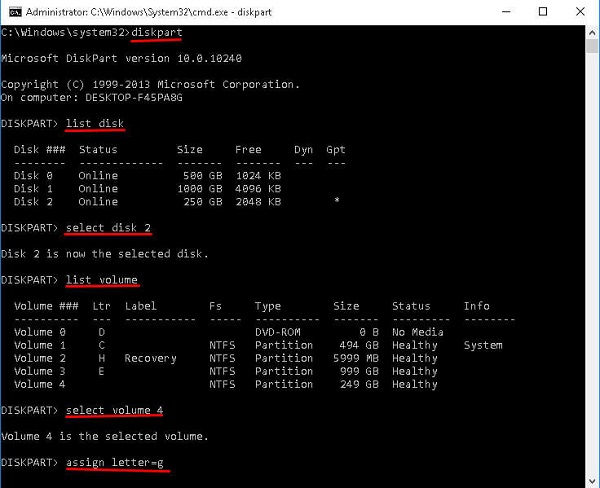
Krok 1Udržet si Win + R k otevření Běh dialog. Zadejte diskmgmt.msc do pole a klepněte na tlačítko OK OK otevřete okno Správa disků. Po ztrátě oddílu bude umístění označeno jako Nealokované. Chcete-li pokračovat, musíte si pamatovat velikost oddílu.
Krok 2Spusťte příkazový řádek jako správce. Najdete jej v dialogovém okně Hledat nebo v nabídce Start.
Krok 3Vstup diskpart a stiskněte vstoupit a zadejte Seznam disku a hit vstoupit. Nyní se zobrazí všechny disky v počítači.
Krok 4Dále vstup Vyberte disk [písmeno jednotky obsahující ztracený oddíl] a hit vstoupit klíč. Potom zadejte Hlasitost seznamu a stiskněte vstoupit.
Krok 5Chcete-li vyhledat odstraněný oddíl, zadejte jej Vyberte svazek [počet odstraněných diskových oddílů] a hit vstoupit. Vepište Přiřadit písmeno = [dostupné písmeno jednotky] a stiskněte vstoupit klíč.
Krok 6Ukončete okno příkazového řádku, otevřete Průzkumníka Windows a pokuste se o přístup k oddílu. Mělo by být nyní dostupné.
Poznámka: Tento způsob je zcela zdarma, ale měli byste být opatrní. Každá chyba by mohla vést ke ztrátě dat.
Proč investovat do čističky vzduchu?
Vzhledem k tomu, že tento příspěvek byl zaveden, máte stále možnost přístupu k datům, i když je oddíl pevného disku poškozen, poškozen nebo ztracen. Za prvé, Microsoft má integrované příkazy do systému Windows provádět obnovu pevného disku. Nevýhodou je, že uživatelé musí přesně provádět příkazy.
Pokud hledáte lepší přístup, doporučujeme FoneLab Data Retriever, který se snadno používá. Navíc si můžete vychutnat selektivní obnovu dat a další funkce. Přejeme si, aby vám naše návrhy a návody pomohly.
FoneLab Data Retriever - obnovení ztracených / vymazaných dat z počítače, pevného disku, flash disku, paměťové karty, digitálního fotoaparátu a dalších zařízení.
- Snadno obnovujte fotografie, videa, dokumenty a další data.
- Náhled dat před zotavením.
